Skip to main content
Como inserir o endereço de entrega na Nota Fiscal no Gerencie Aqui
Quando emitir uma Nota Fiscal com o endereço de entrega ?
Quando a mercadoria será entregue em um endereço diferente do endereço da empresa, por exemplo, A Matriz compra o produto e será entregue na filial que esta em outro endereço. Neste caso será necessário informar o endereço de entrega.
Para configurar no sistema, primeiramente vamos em Cadastros -> Cliente e Fornecedor.
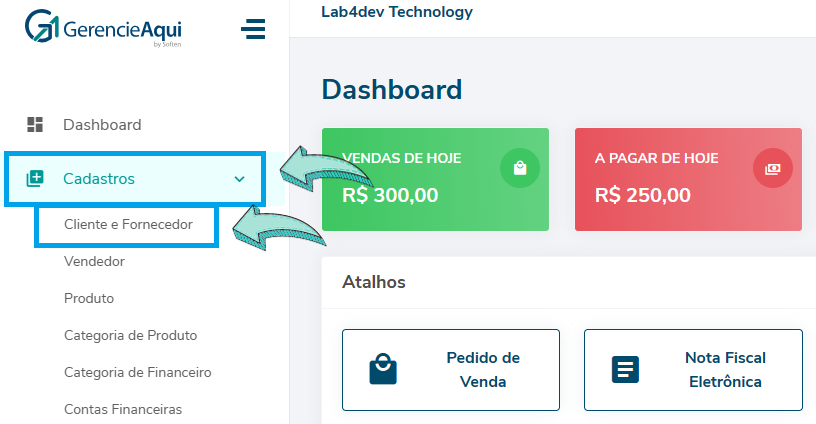
Agora, vamos localizar o cliente digitando o nome dele e clicando na lupa para filtrar.
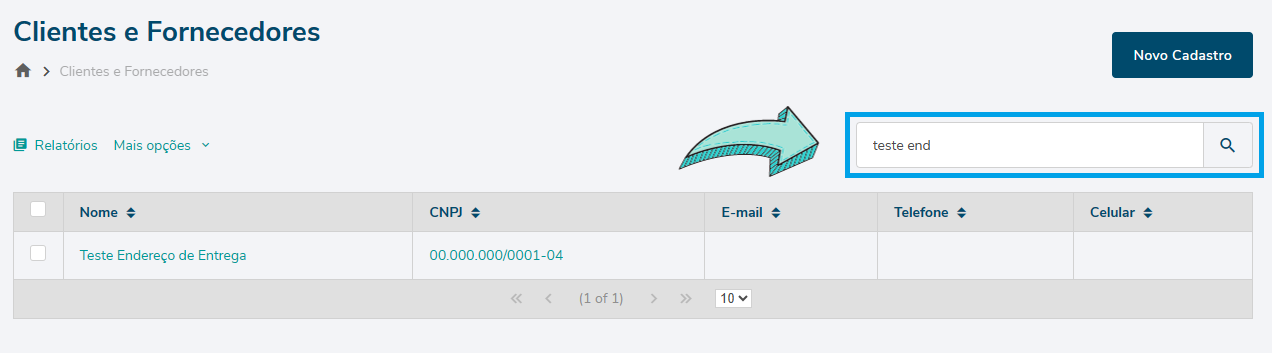
Clique no nome do cliente para abrir a tela de edição do cadastro do cliente.
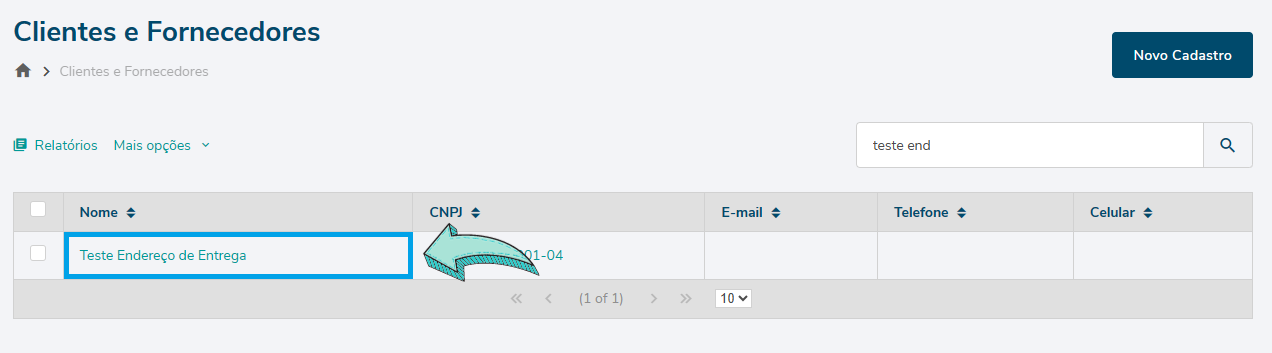
Feito isso, vamos até o campo Endereço e em seguida, clique em Endereços de Entrega como consta na imagem abaixo.
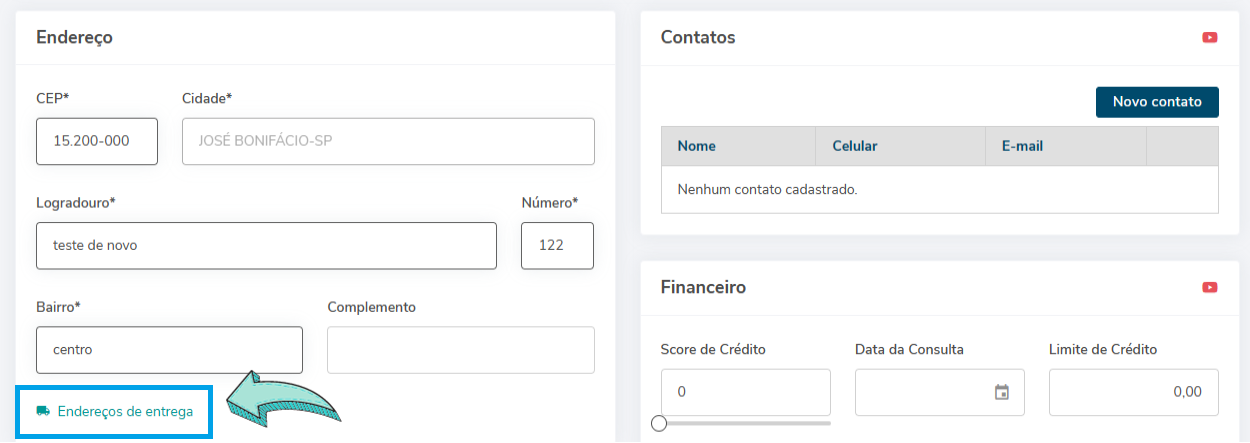
Preencha o endereço de entrega de acordo com os campos de cada endereço, e depois clique em Inserir.
*O endereço de entrega só é aceito pelo Governo caso seja dentro do mesmo estado que o endereço da empresa do cliente. Se o endereço for de outro estado, basta fazer um novo cadastro do cliente com o outro endereço.
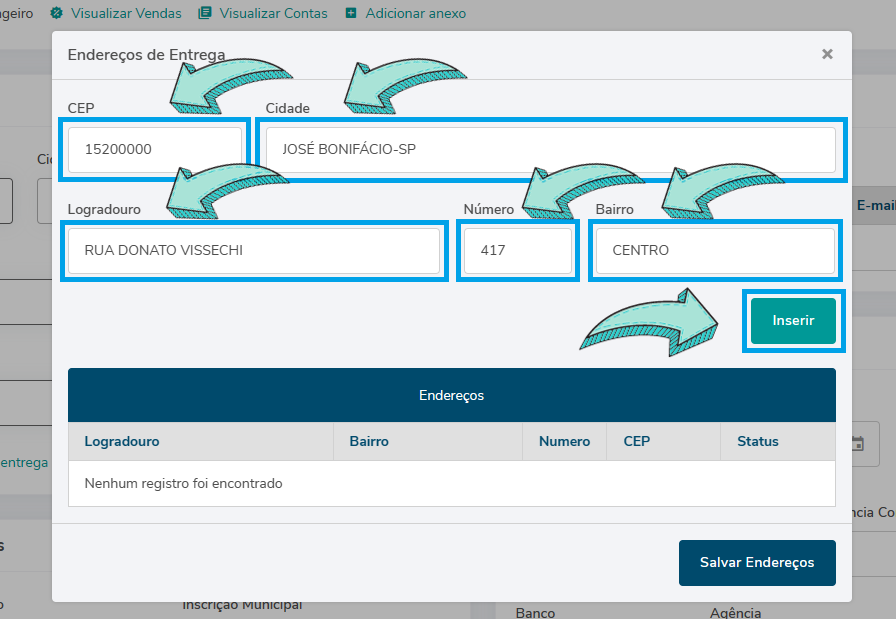
Após inserir, clique em Salvar Endereços.
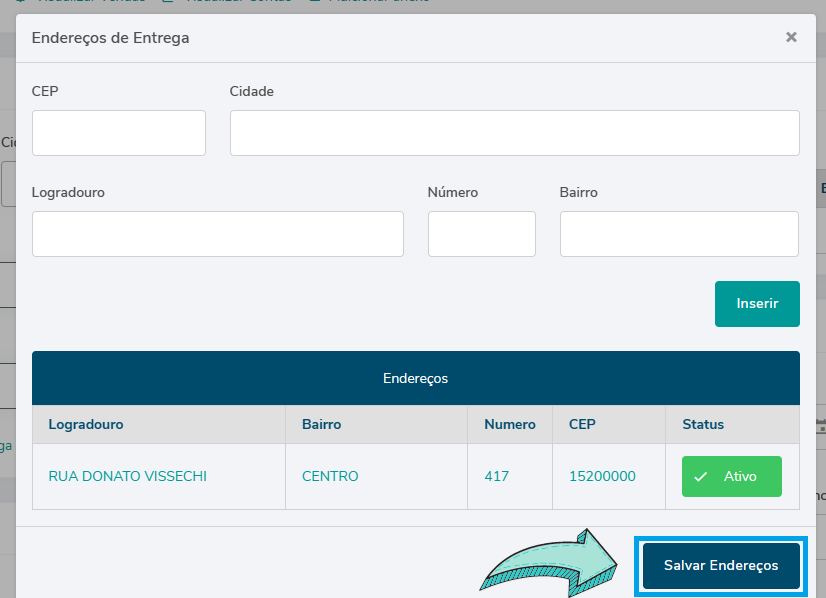
Agora, desça até o fim da página e clique em Salvar para salvar as alterações de cadastro.
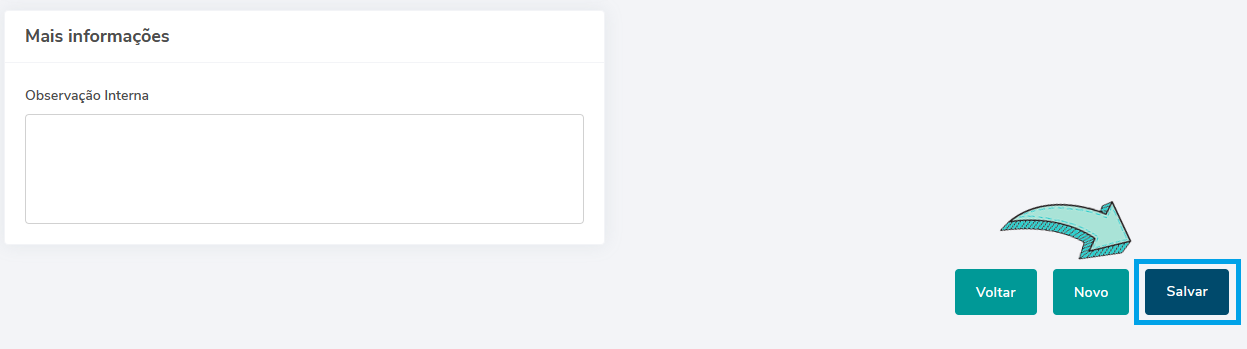
Retorne a tela da Nota Fiscal para adicionar o endereço de entrega
Caso utilize o módulo de estoque, você irá precisar fazer o estorno do estoque antes, igual a imagem abaixo.
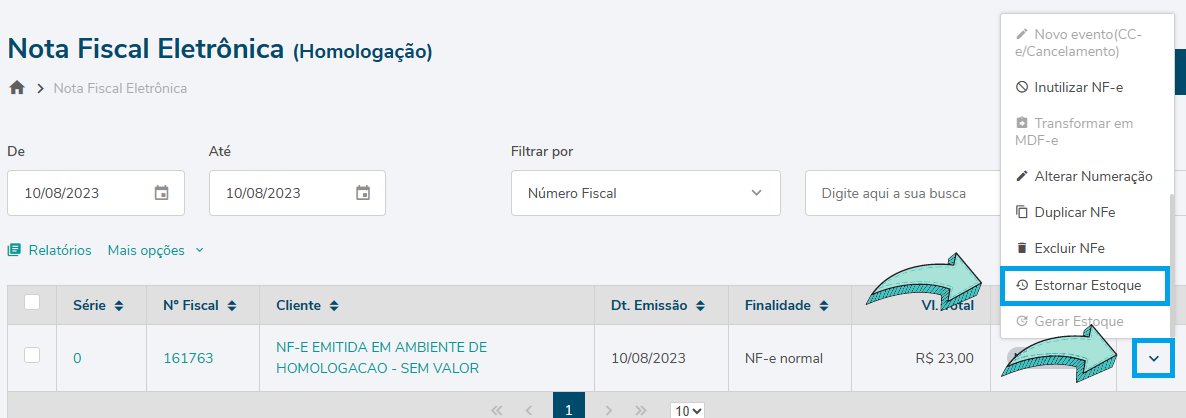
Após estornar o estoque, ele irá aparecer a mensagem Estornado Estorno realizado com sucesso.

Desça até o campo chamado Local de Entrega e digite o Endereço de Entrega que foi cadastrado no cadastro do cliente.
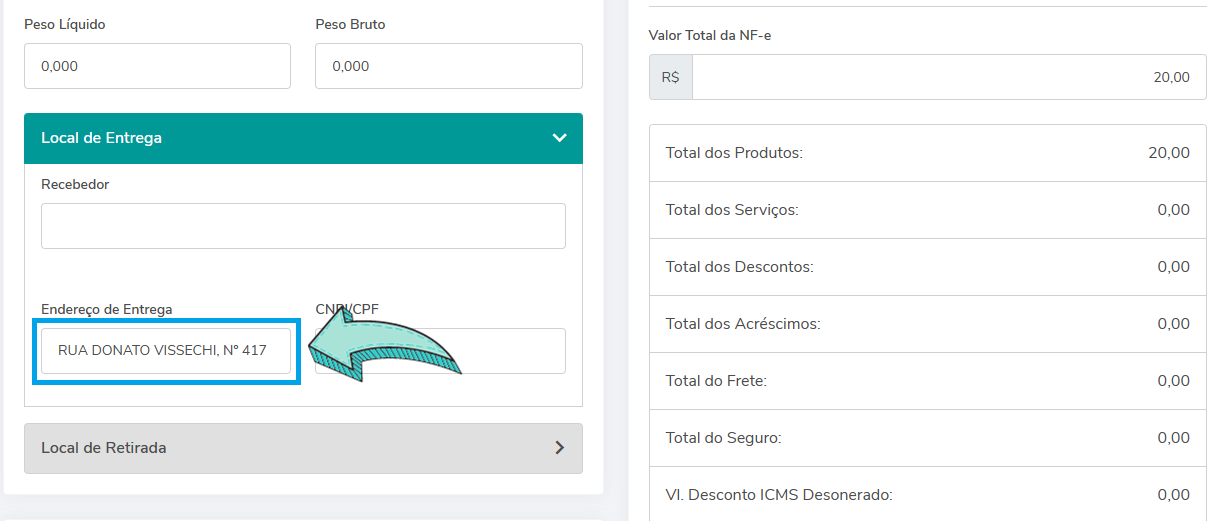
Após inserir o Endereço de Entrega, basta salvar a Nota Fiscal e conferir a Prévia do Documento.

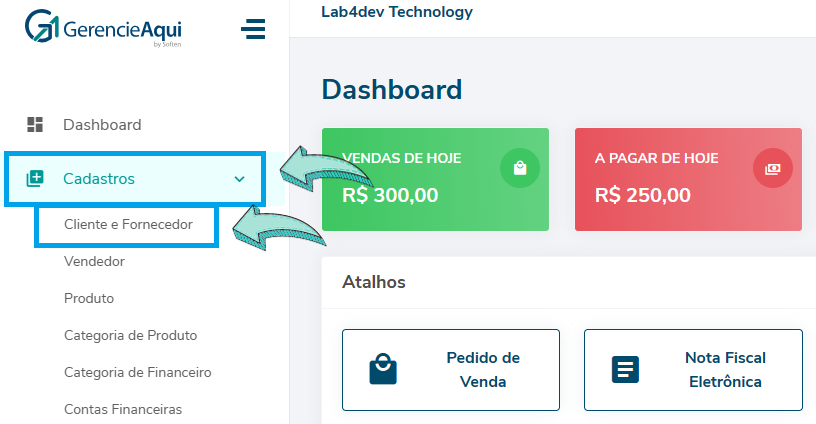
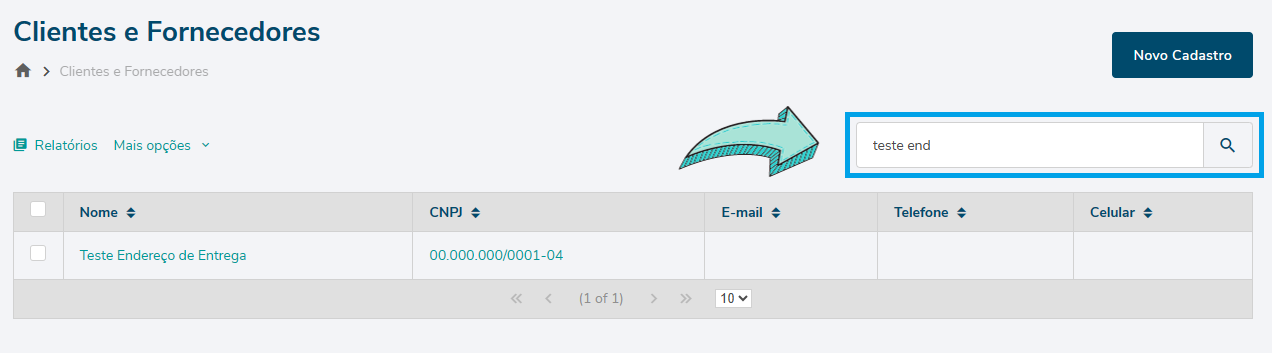
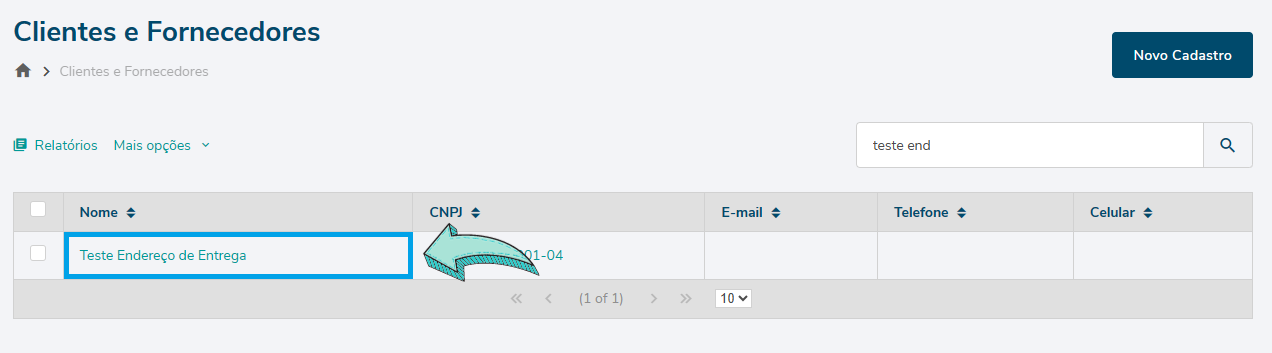
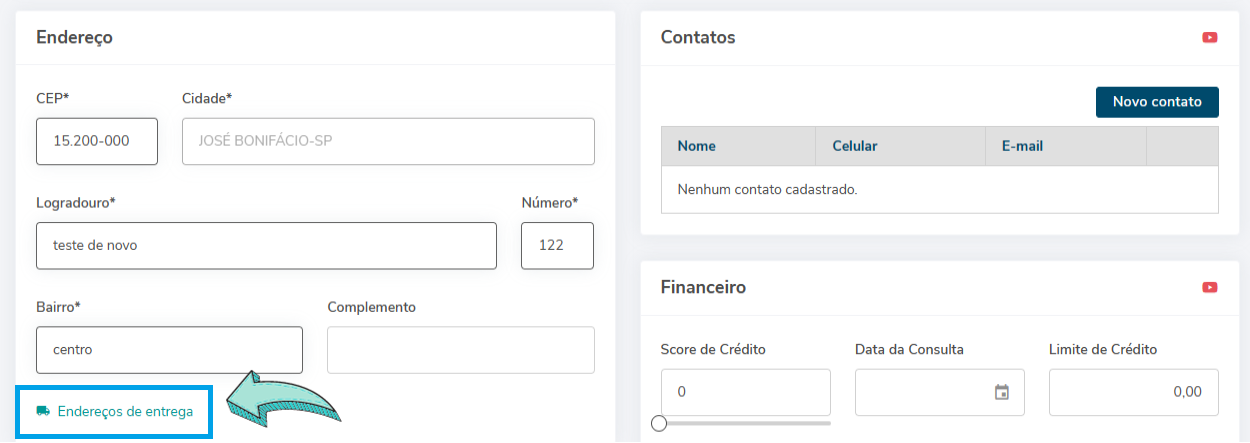
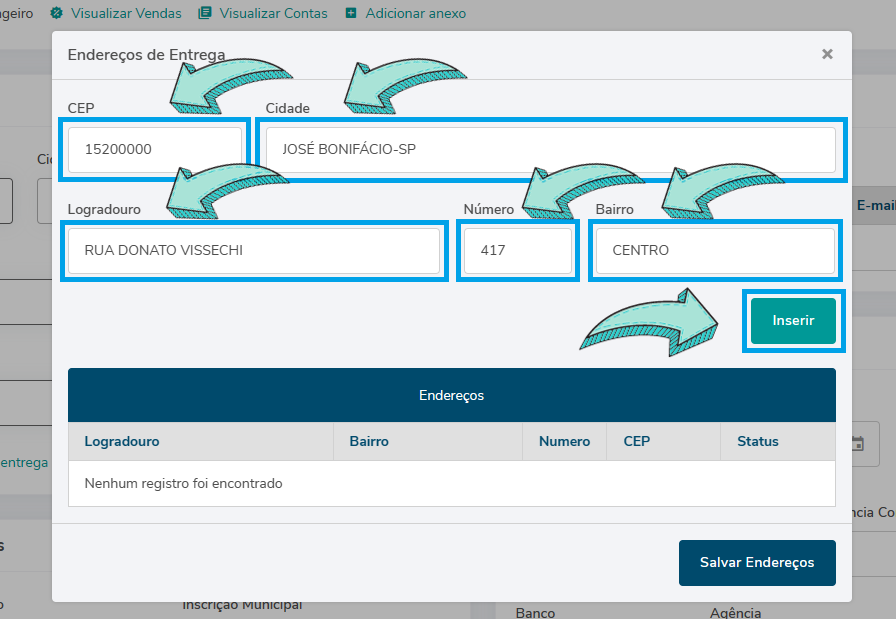
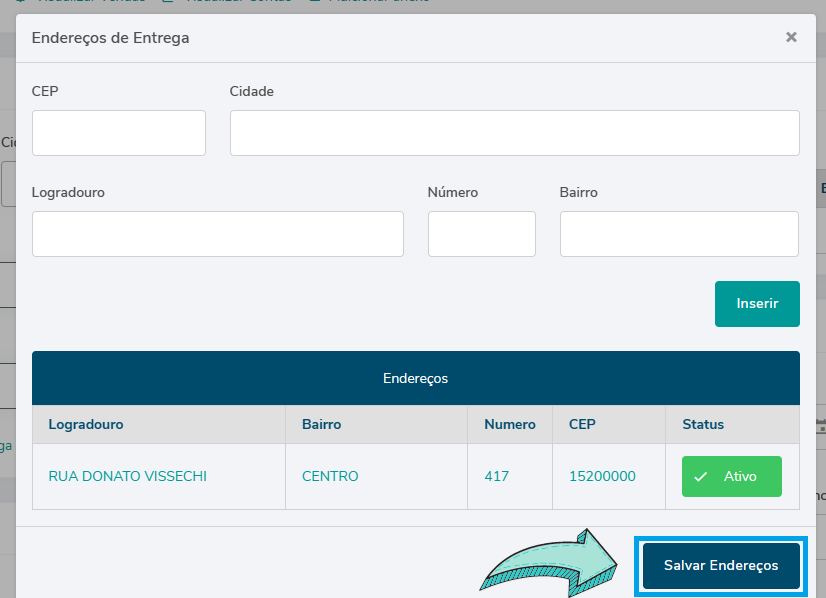
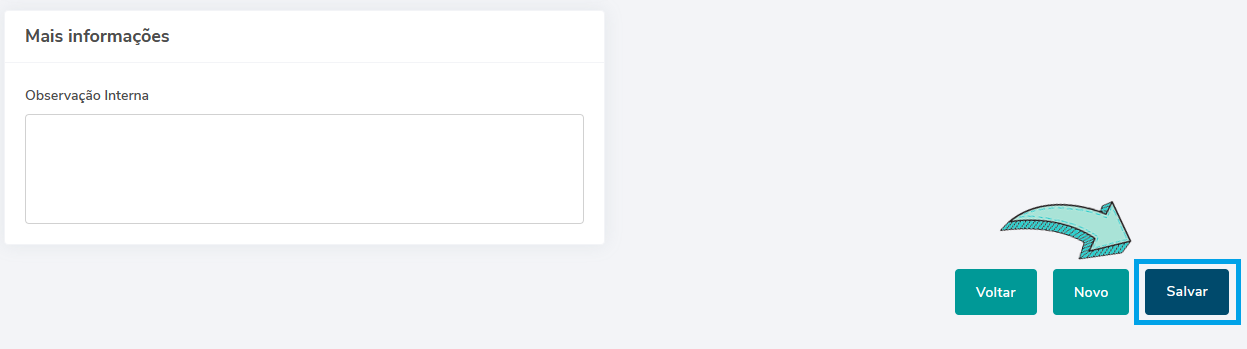
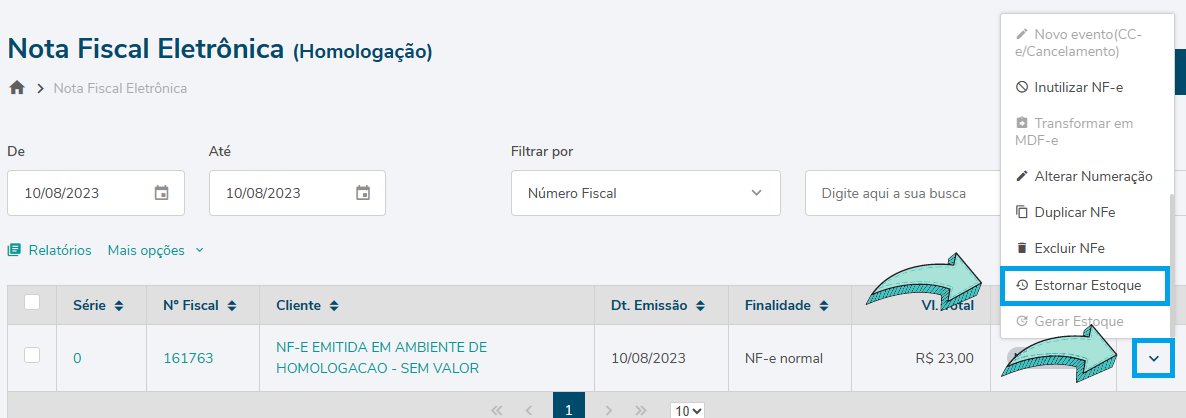

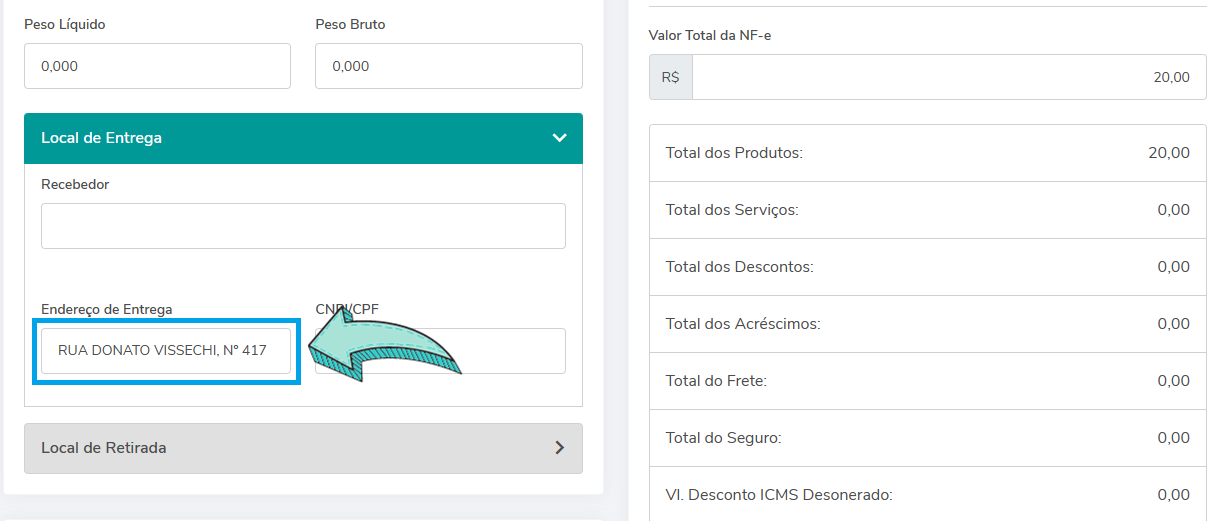
No Comments